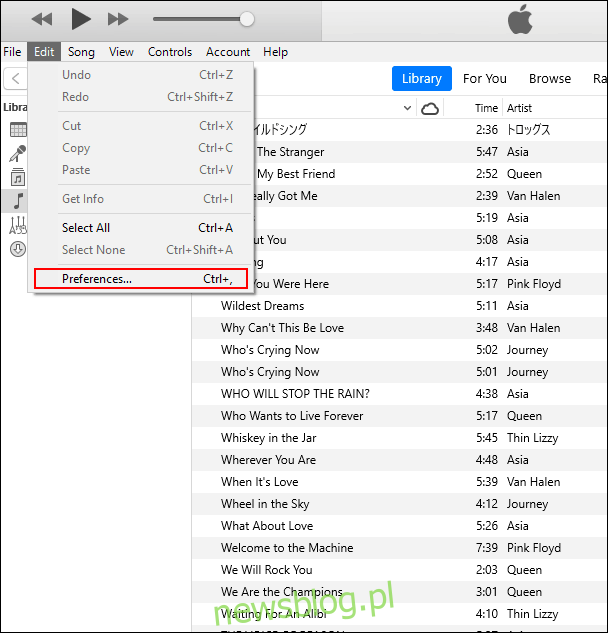iTunes może być martwy na macOS, ale nadal żyje i działa w systemie Windows. Zalecana jest migracja z iTunes, ale jeśli nadal chcesz zsynchronizować istniejącą kolekcję muzyki iTunes z systemem Android, możesz wykonać następujące czynności.
Masz do wyboru kilka opcji. Możesz korzystać z aplikacji Apple Music na Androida, przesyłać pliki ręcznie lub korzystać z aplikacji innych firm, takich jak doubleTwist Sync aby Twoja kolekcja muzyki była prawidłowo zsynchronizowana.
Spis treści:
Przenieś iTunes Music na Androida za pomocą Apple Music
Skupiając się teraz na Apple Music, iTunes pozostaje w tyle. Nie ma aplikacji iTunes na Androida, ale Apple oferuje Aplikacja Apple Music na urządzeniach z Androidem.
Możesz zsynchronizować swoją kolekcję muzyki iTunes z systemem Android za pomocą aplikacji Apple Music. Musisz tylko upewnić się, że iTunes na komputerze i aplikacja Apple Music są zalogowane przy użyciu tego samego identyfikatora Apple ID. Musisz także być aktualnym subskrybentem Apple Music.
Zacznij od otwarcia iTunes na komputerze i kliknięcia Edycja> Preferencje.
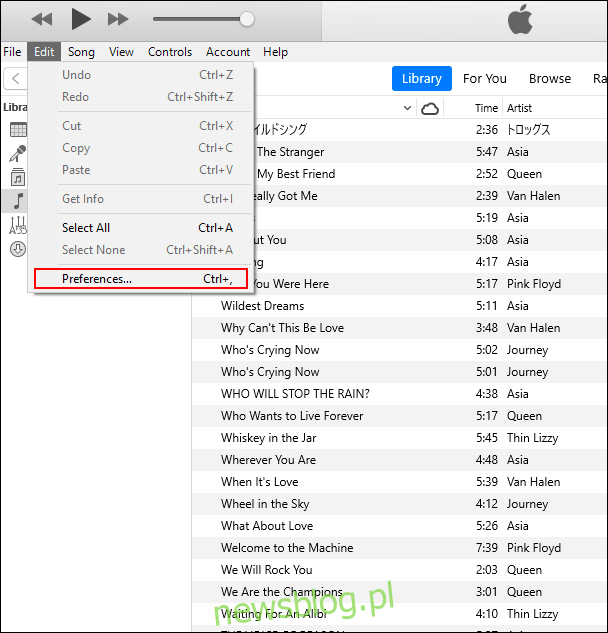
Na karcie „Ogólne” upewnij się, że opcja „Biblioteka muzyczna iCloud” jest włączona, a następnie kliknij „OK”, aby potwierdzić.
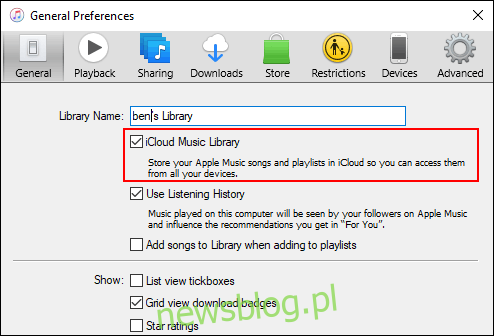
Jeśli chcesz ręcznie rozpocząć synchronizację utworów z magazynem iCloud, kliknij Plik> Biblioteka> Aktualizuj bibliotekę muzyczną iCloud.
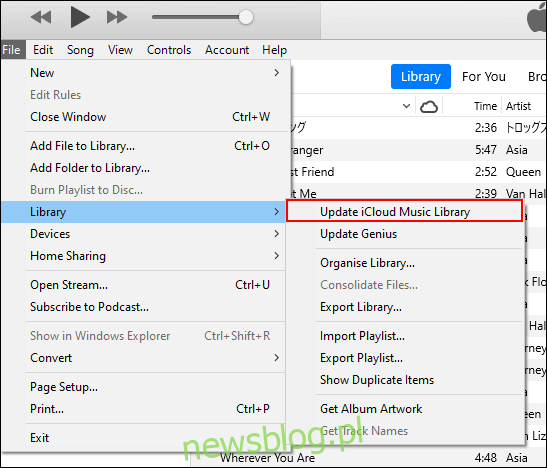
Zsynchronizowanie całej biblioteki z iCloud może zająć trochę czasu. Niestety, iTunes nie ma oczywistego paska postępu pokazującego, ile czasu zajmuje ukończenie tego procesu.
Gdy biblioteka iTunes zostanie w pełni zsynchronizowana z iCloud, otwórz aplikację Apple Music na Androida i stuknij kartę „Biblioteka” u dołu.
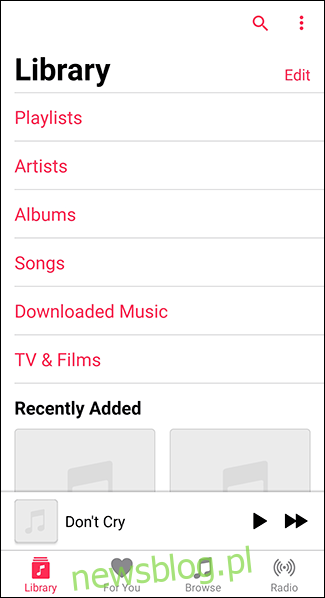
Twoja kolekcja muzyki iTunes zostanie wyświetlona tutaj. Dotknij jednej z odpowiednich kart, takich jak „Artyści” lub „Utwory”. Naciśnij jeden z utworów lub wykonawców, aby rozpocząć odtwarzanie muzyki.
Jeśli chcesz, aby Twoja muzyka była dostępna do odtwarzania w trybie offline, naciśnij ikonę pobierania na karcie „Utwory” lub w poszczególnych listach „Albumów”.
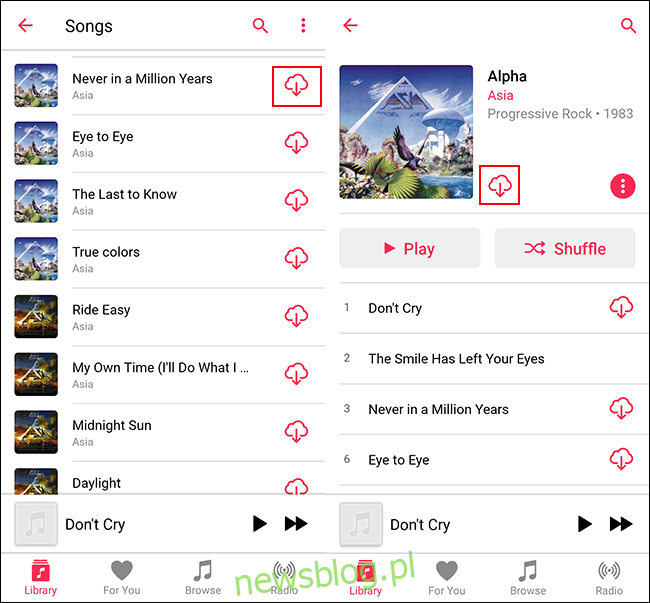
Ręcznie skopiuj pliki muzyczne z iTunes na Androida
Niestety Android nie pasuje dobrze do ekosystemu Apple. Podczas gdy iTunes zsynchronizuje pliki muzyczne z urządzeniami iOS i iPadOS, nie zrobi tego samego z urządzeniami z Androidem. Zamiast tego musisz ręcznie skopiować swoją bibliotekę muzyczną na Androida.
Istnieje wiele metod, aby to zrobić, w tym przesyłanie plików przez bezpośrednie połączenie USB między komputerem a systemem Android, przy użyciu pamięci masowej w chmurze, takiej jak Dysk Google, lub przy użyciu dysku flash z odpowiednim adapterem USB OTG.
Jeśli przenosisz muzykę z iTunes na Androida przez bezpośrednie połączenie USB i zakładając, że Twoja muzyka z iTunes jest przechowywana w domyślnym folderze muzycznym iTunes, otwórz Eksplorator plików Windows i przejdź do „C: Użytkownicy
Zastąpić
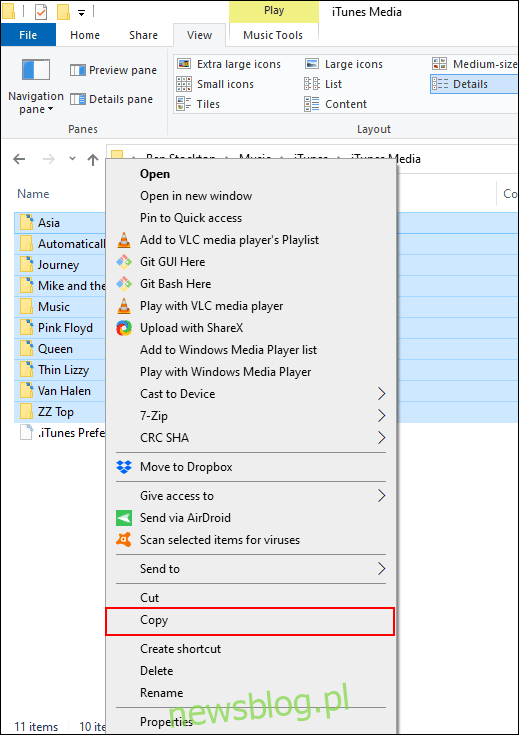
Wyświetl swoje urządzenie z Androidem w Eksploratorze plików Windows. Wybierz odpowiednią lokalizację na swoim urządzeniu, a następnie wklej skopiowane foldery iTunes do tej lokalizacji, naciskając Ctrl + V na klawiaturze lub klikając prawym przyciskiem myszy i wybierając przycisk „Wklej”.
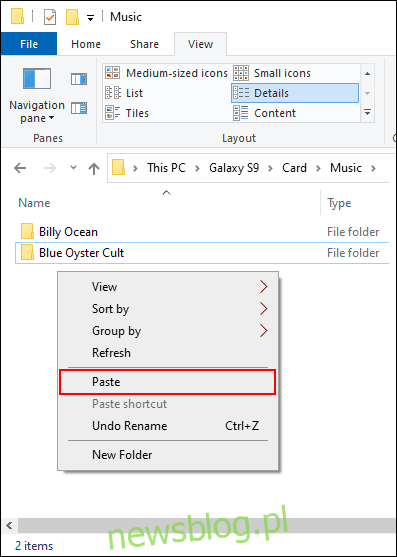
Po skopiowaniu użyj aplikacji muzycznej innej firmy na Androida, aby odtwarzać swoją kolekcję muzyki na urządzeniu z Androidem.
Przenieś swoją muzykę za pomocą doubleTwist Sync
Jeśli szukasz łatwiejszej metody przesyłania plików muzycznych między iTunes a Androidem, alternatywą dla ręcznego przesyłania plików jest doubleTwist Sync.
To oprogramowanie dla systemu Windows wypełnia lukę między Androidem a iTunes. Umożliwia synchronizację kolekcji muzycznej między urządzeniami z Androidem a iTunes w obu kierunkach. Nowe pliki muzyczne na urządzeniu z Androidem zostaną zsynchronizowane z iTunes i odwrotnie.
Będzie również działać przez Wi-Fi, umożliwiając przesyłanie plików muzycznych bez konieczności bezpośredniego połączenia USB.
Zacznij od pobrania i zainstalowania oprogramowanie doubleTwist do komputera. Po otwarciu doubleTwist Sync, zostaniesz poproszony o podłączenie urządzenia przez USB lub użycie Aplikacja AirSync do łączenia się przez WiFi.
AirSync nie jest darmowy, więc najtańszą metodą jest podłączenie urządzenia przez USB.
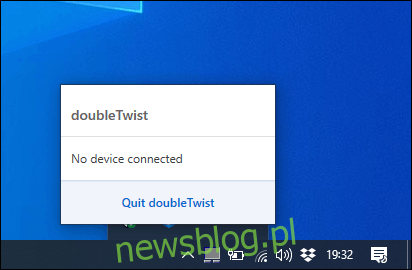
Po podłączeniu urządzenia z Androidem, doubleTwist wyświetli wykorzystane i dostępne miejsce na Twoim urządzeniu. Kliknij kartę „Muzyka” w górnym menu.
Jeśli chcesz zsynchronizować pliki z iTunes do Androida, kliknij pole wyboru „Synchronizuj muzykę”. Musisz także kliknąć pola wyboru dla wymienionych podkategorii, w tym „Albumy” i „Wykonawcy”.
Jeśli chcesz również zsynchronizować pliki z Androida z powrotem do iTunes, kliknij pole wyboru „Importuj nową muzykę i listy odtwarzania”.
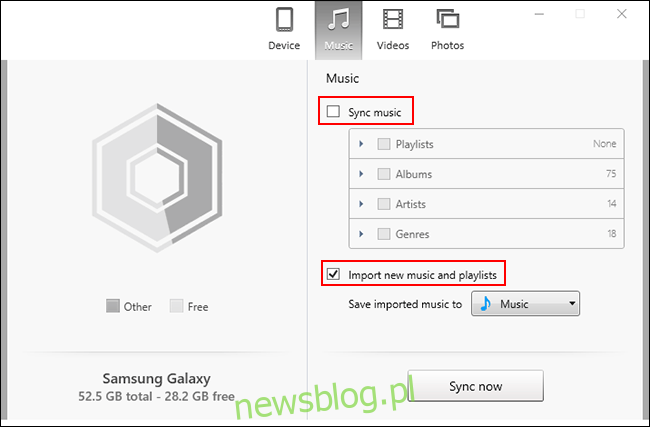
Kiedy będziesz gotowy, aby rozpocząć synchronizację plików, kliknij przycisk „Synchronizuj teraz”. Twoje pliki muzyczne z iTunes zaczną się przesyłać na urządzenie z systemem Android, a wszelkie brakujące pliki muzyczne z urządzenia z systemem Android zostaną przesłane na komputer, aby dołączyć do pozostałej kolekcji iTunes.
Po zakończeniu tego procesu możesz rozpocząć odtwarzanie muzyki zarówno na komputerze, jak i na urządzeniu z systemem Android za pomocą odpowiedniej aplikacji do odtwarzania muzyki.
Muzyka Google Play i YouTube Music
W przeszłości polecaliśmy Muzykę Google Play jako opcję kopiowania muzyki na Androida. Niestety, YouTube Music jest teraz domyślną aplikacją muzyczną na urządzeniach z Androidem, a Muzyka Google Play wkrótce zostanie wycofana.
Mając to na uwadze, nie zalecamy już używania rozszerzenia Menedżer muzyki Google Play jako sposób na migrację plików muzycznych z komputera do systemu Android. Obecnie YouTube Music nie jest dostarczany z odpowiednikiem Menedżera muzyki Google Play.
Jeśli chcesz ręcznie zsynchronizować swoją kolekcję iTunes z Androidem, lepiej użyj aplikacji Apple Music, przenieś pliki ręcznie lub użyj metody innej firmy, takiej jak doubleTwist.